Je kunt verzendlabels in één klik printen zonder dat ze in een nieuw venster worden geopend, door je printerinstellingen te configureren en op te slaan. Het downloaden van labels is dus verleden tijd!
Print labels automatisch door je printer in te stellen
Door je printer te koppelen aan SendCloud, kun je verzendlabels in 1 klik printen. Het enige wat je hiervoor hoeft te doen, is de SendCloud App installeren en je printinstellingen opslaan. Let op: de app is alleen compatibel met de browsers Chrome en Firefox.
Stap 1:
Ga naar het tabblad 'Gecreëerde labels' en klik op 'Printinstellingen'. Je vindt de instellingen rechtsboven naast de print button.

Stap 2:
Klik op 'Download the app'
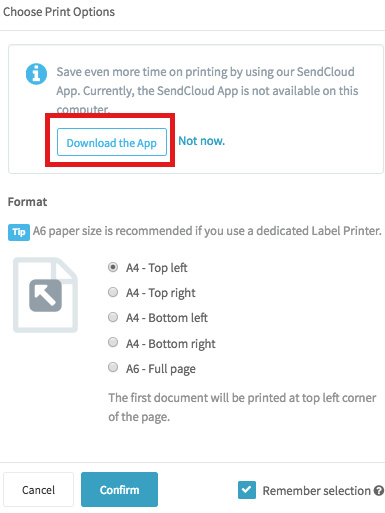
Stap 3:
Installeer de SendCloud App door het downloadbestand te openen. Je wordt automatisch door het downloadproces begeleidt (dit neemt maar één minuut van je tijd in beslag).

Belangrijk: de SendCloud App moet altijd op de achtergrond van je computer actief zijn. Gebruik je meerdere computers om labels te printen? Zorg dan dat ook op deze apparaten de app geïnstalleerd is.
De SendCloud App maakt het mogelijk om automatisch je printer te herkennen en deze te koppelen aan jouw SendCloud account. De app is veilig te gebruiken en doordat deze op de achtergrond actief is, zal het geen extra energie van je computer vragen.
Stap 4:
Zodra je de app geïnstalleerd hebt en deze actief is op de achtergrond, kun je je printer en het formaat van je labels selecteren. We raden je aan op 'Onthoud selectie' te klikken. Door dit éénmalig in te stellen, zullen je labels telkens op dezelfde wijze uit je printer komen.
Vanaf nu worden al je labels automatisch geprint wanneer je op de print button klikt!
Later nog een keer je instellingen wijzigen? Je vindt de print instellingen naast de print button.


